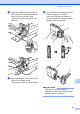User Manual
Table Of Contents
- Manual Básico do Usuário MFC-J6520DW MFC-J6720DW
- Contatos da Brother
- Aviso de compilação e publicação
- Manuais do usuário: onde encontrá-los?
- Índice
- 1 Informações gerais
- Usar a documentação
- Acessar os utilitários Brother (Windows® 8)
- Acessar o Manual Avançado do Usuário e o Manual do Usuário de Software e Rede
- Como acessar os manuais de recursos avançados
- Acessar o Suporte Brother (Windows®)
- Acessar o Suporte Brother (Macintosh)
- Visão geral do painel de controle
- Configurações de atalhos
- 2 Colocar papel
- Colocar papel e outras mídias de impressão
- Colocar papel na bandeja de papel #1
- Carregar papel na bandeja #2 (MFC-J6720DW)
- Colocar papel na abertura de alimentação manual
- Área não imprimível
- Configurações do papel
- Papel e outras mídias de impressão aceitáveis
- 3 Colocar documentos
- 4 Enviar um fax
- 5 Receber um fax
- 6 Usar o PC-FAX
- 7 Serviços telefônicos e dispositivos externos
- 8 Discar e armazenar números
- 9 Fazer cópias
- 10 PhotoCapture Center™: Imprimir fotos de um cartão de memória ou de uma unidade flash USB
- 11 Como imprimir a partir de um computador
- 12 Como escanear para um computador
- A Manutenção de rotina
- B Solução de problemas
- C Tabelas de configurações e funções
- D Especificações
- Índice remissivo
- brother BRA-POR
94
Verificar o alinhamento de
impressão A
Se o texto impresso aparecer borrado ou as
imagens ficarem desbotadas, talvez seja
preciso ajustar o alinhamento de impressão
após transportar o aparelho.
a Pressione .
OBSERVAÇÃO
Você também pode pressionar
(Configs) e depois Tinta.
b Pressione Imprimir teste.
c Pressione Alinhamento.
d Pressione OK.
O aparelho iniciará a impressão da
Folha de Verificação do Alinhamento.
e Para o padrão “A”, pressione a ou b
para exibir o número do teste de
impressão que tem menos listras
verticais visíveis (1-9) e depois
pressione-o.
Pressione OK.
Repita este passo para os padrões B, C
e D.
No exemplo, o número 6 é a melhor
escolha para A, B, C e D.
OBSERVAÇÃO
f Pressione .
i
Quando o
alinhamento de
impressão não
está ajustado
corretamente, o
texto parece
desfocado como
este.
Depois que o
alinhamento de
impressão é
ajustado
corretamente, o
texto se parece
com este.